Sådan installeres Dell SMBIOS ved hjælp af Dell Command PowerShell Provider i Windows PE
Summary: Denne artikel omhandler installation af Dell SMBIOS ved hjælp af Dell Command | PowerShell Provider (DCPP) i Windows PE.
This article applies to
This article does not apply to
This article is not tied to any specific product.
Not all product versions are identified in this article.
Instructions
Berørte produkter:
- Dell Command | PowerShell Provider
- Dell Command | Configure
Bemærk: Den korrekte Windows PE med CCTK-binære filer er under den midlertidige mappe, der findes på ISO\sources\boot.wim.
Til Dell Command | Konfigurer (DCC) 4.4 og nyere eller DCPP 2.4 og nyere
- Download og installer Microsoft Visual C++ Runtime 2019 Bemærk: Visual C++ 2015, 2017 og 2019 deler alle de samme videredistribuerbare filer.
Til Dell Command | Configure 4.3.1 og tidligere eller Dell Command | PowerShell Provider 2.3.1 og tidligere:
- Hent og installer Microsoft Visual C++ Runtime 2010
- Download og installer Microsoft Visual C++ Runtime 2015 -Update 3
- Klik på Start-menuen , og søg efter PowerShell.
- Højreklik på PowerShell , og vælg derefter Kør som administrator.
- I PowerShell-prompten skal du skrive
Find-Module DellBIOSProviderog derefter trykke på Enter. - Tryk på Y , og tryk derefter på Enter.
- Skriv
Install-Module DellBIOSProviderog derefter trykke på Enter. - Tryk på
Yog derefter trykke på Enter. - Skriv
Set-ExecutionPolicy Unrestrictedog derefter trykke på Enter. - Tryk på A , og tryk derefter på Enter.
- Skriv
Import-Module DellBIOSProvider -Verboseog derefter trykke på Enter. - Download og installer det nyeste Windows Assessment and Deployment Kit
(ADK).
- Installer DCC til brug i Windows PE samt (anbefales), se Dell Command | Konfigurere.
- Klik på Start-menuen , og søg efter Dell Command Configure-prompt.
- Højreklik på Dell Command Configure-prompt , og vælg derefter Kør som administrator.
- Lav midlertidige mapper til at indeholde CCTK Windows PE:
- Skriv
MD c:\dcshare - Skriv
MD c:\dcshare\temp - Skriv
MD c:\dcshare\temp\mount
- Skriv
- Gå til DCC-installationsmappen i Dell Command Configure-prompten.
- Til 64-bit:
CD C:\Program Files (x86)\Dell\Command Configure\X86_64 - For 32-bit:
CD C:\Program Files (x86)\Dell\Command Configure\X86
- Til 64-bit:
- Få DCC til at oprette en Windows 10 PE-fil med DCC-binære filer ved hjælp af følgende kommando. Fra kommandoprompt skal du skrive
cctk_x86_64_winpe_10.bat c:\dcshare\pe344 c:\progra~2\dell\comman~1\og derefter trykke på Enter.Bemærk:- Den første parameter til .bat-filen repræsenterer stien til den lokale mappe for det tilpassede Windows PE 10.0-billede, der skal oprettes
- Den anden parameter repræsenterer stien til det udpakkede værktøjssæt til konfiguration af kommandoen.
- Monter boot.wim i kommandoprompten for implementerings- og billedbehandlingsværktøjer ved hjælp af
DISM:Bemærk:PowerShell i Windows PE kræver yderligere funktioner, der findes i Automated Deployment Kit. Dette skal installeres, før du installerer WinPE-PowerShell:WinPE-WMIWinPE-NetFXWinPE-Scripting
DISM /Mount-WIM /wimfile:c:\dcshare\pe344\ISO\sources\boot.wim /index:1 /MountDir:c:\dcshare\temp\mount Dism /Add-Package /Image:"C:\Dcshare\temp\mount" /PackagePath:"C:\Program Files\Windows Kits\10\Assessment and Deployment Kit\Windows Preinstallation Environment\amd64\WinPE_OCs\WinPE-WMI.cab" Dism /Add-Package /Image:"C:\Dcshare\temp\mount" /PackagePath:"C:\Program Files\Windows Kits\10\Assessment and Deployment Kit\Windows Preinstallation Environment\amd64\WinPE_OCs\en-us\WinPE-WMI_en-us.cab" Dism /Add-Package /Image:"C:\Dcshare\temp\mount" /PackagePath:"C:\Program Files\Windows Kits\10\Assessment and Deployment Kit\Windows Preinstallation Environment\amd64\WinPE_OCs\WinPE-NetFX.cab" Dism /Add-Package /Image:"C:\Dcshare\temp\mount" /PackagePath:"C:\Program Files\Windows Kits\10\Assessment and Deployment Kit\Windows Preinstallation Environment\amd64\WinPE_OCs\en-us\WinPE-NetFX_en-us.cab" Dism /Add-Package /Image:"C:\Dcshare\temp\mount" /PackagePath:"C:\Program Files\Windows Kits\10\Assessment and Deployment Kit\Windows Preinstallation Environment\amd64\WinPE_OCs\WinPE-Scripting.cab" Dism /Add-Package /Image:"C:\Dcshare\temp\mount" /PackagePath:"C:\Program Files\Windows Kits\10\Assessment and Deployment Kit\Windows Preinstallation Environment\amd64\WinPE_OCs\en-us\WinPE-Scripting_en-us.cab" Dism /Add-Package /Image:"C:\Dcshare\temp\mount" /PackagePath:"C:\Program Files\Windows Kits\10\Assessment and Deployment Kit\Windows Preinstallation Environment\amd64\WinPE_OCs\WinPE-PowerShell.cab" Dism /Add-Package /Image:"C:\Dcshare\temp\mount" /PackagePath:"C:\Program Files\Windows Kits\10\Assessment and Deployment Kit\Windows Preinstallation Environment\amd64\WinPE_OCs\en-us\WinPE-PowerShell_en-us.cab" Dism /Add-Package /Image:"C:\Dcshare\temp\mount" /PackagePath:"C:\Program Files\Windows Kits\10\Assessment and Deployment Kit\Windows Preinstallation Environment\amd64\WinPE_OCs\WinPE-StorageWMI.cab" Dism /Add-Package /Image:"C:\Dcshare\temp\mount" /PackagePath:"C:\Program Files\Windows Kits\10\Assessment and Deployment Kit\Windows Preinstallation Environment\amd64\WinPE_OCs\en-us\WinPE-StorageWMI_en-us.cab" Dism /Add-Package /Image:"C:\Dcshare\temp\mount" /PackagePath:"C:\Program Files\Windows Kits\10\Assessment and Deployment Kit\Windows Preinstallation Environment\amd64\WinPE_OCs\WinPE-DismCmdlets.cab" Dism /Add-Package /Image:"C:\Dcshare\temp\mount" /PackagePath:"C:\Program Files\Windows Kits\10\Assessment and Deployment Kit\Windows Preinstallation Environment\amd64\WinPE_OCs\en-us\WinPE-DismCmdlets_en-us.cab"
- Kopiér DellBIOSProvider-filerne fra DCPP-installationsmappen (kopiér f.eks. C:\Programmer\WindowsPowerShell\Modules\DellBIOSProvider\2.4.0 til mappen mount\Programmer\WindowsPowerShell\Modules).
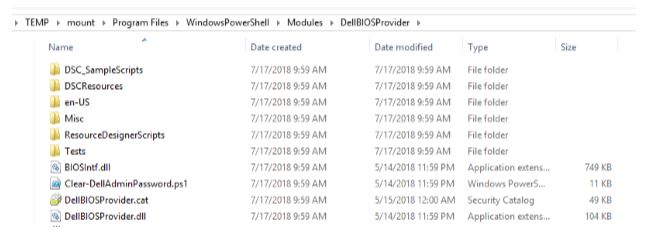
- Kopier følgende (tidligere installerede) Visual C++ DLL-filer fra C:\Windows\System32 til mount\Programmer\WindowsPowerShell\Modules.
- For DCPP 2.4 og nyere
- msvcp140.dll
- vcruntime140.dll
- vcruntime140_1.dll
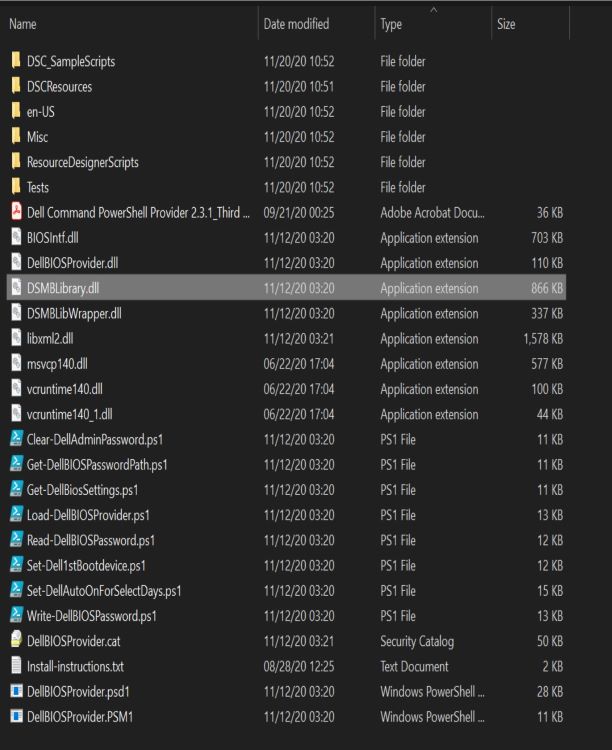
- For DCPP 2.3.1 og tidligere
- msvcp100.dll
- msvcr100.dll
- msvcp140.dll
- vccorlib140.dll
- vcruntime140.dll
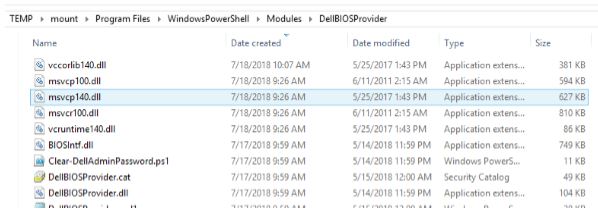
- For DCPP 2.4 og nyere
- Afmonter den ændrede Windows 10 PE CCTK WIM-fil. Skriv
DISM /unmount-wim /mountdir:c:\dcshare\temp\mount /commitog derefter trykke på Enter. - Importer den ændrede CCTK – Powershell boot.wim til Windows Deployment Services (WDS), Microsoft System Center Configuration Manager (SCCM) eller et USB-drev.
- Når PowerShell er startet op
- Skriv
Set-executionpolicy unrestrictedog derefter trykke på Enter. - Skriv
Import-Module DellBIOSProvider -Verbose og derefter trykke på Enter. - Skriv
CD DellSMBIOS:og derefter trykke på Enter.
- Skriv
Affected Products
Dell Command | Configure, Dell Command | Powershell ProviderArticle Properties
Article Number: 000146531
Article Type: How To
Last Modified: 13 أغسطس 2024
Version: 9
Find answers to your questions from other Dell users
Support Services
Check if your device is covered by Support Services.